iOS 17의 메시지, FaceTime 및 전화 앱에는 흥미로운 새 기능이 많이 있지만 이미 주목을 받고 있는 또 다른 기능이 있습니다. iPhone의 대기 모드를 사용하면 iPhone이 충전기에 연결되어 있을 때 "사용"하는 방식이 달라집니다.
관련 읽기
- iOS 17의 새로운 기능
- iOS 17에서 나만의 라이브 스티커를 만드는 방법
- iOS 17: 실시간 음성 메일이란 무엇이며 어떻게 사용할 수 있습니까?
- iOS 17에서 시력 건강 기능을 사용하는 방법
- iOS 17: NameDrop으로 연락처 정보를 공유하는 방법
대기 모드란 무엇입니까?
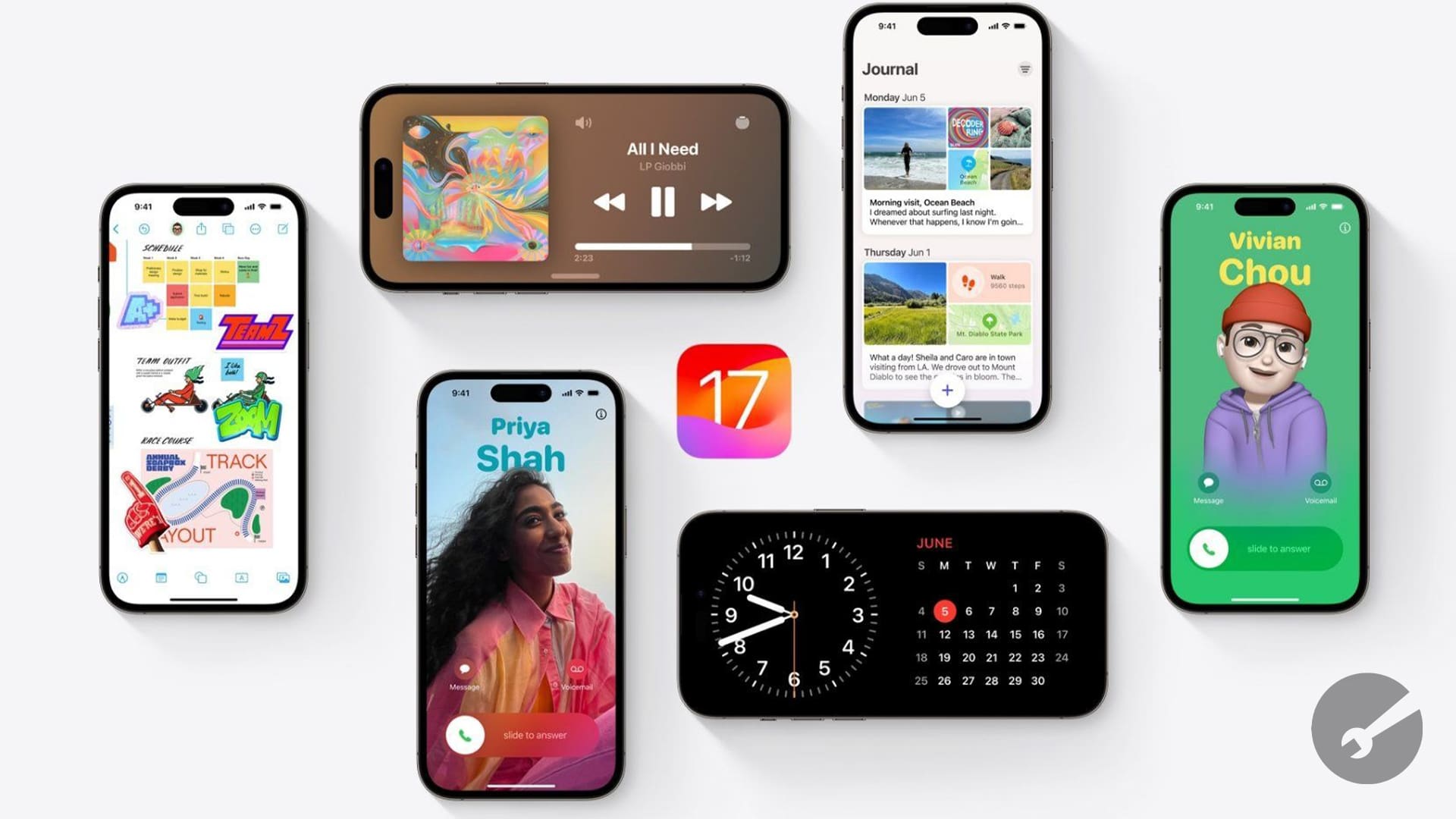
현재 iPhone을 MagSafe 충전기에 꽂으면 항상 봐야 하는 똑같은 지루한 잠금 화면이 나타납니다. iOS 17은 기본적으로 iPhone을 "침대 옆 시계"로 바꿔주는 StandBy 덕분에 상황을 바꾸고 있습니다.
Smart Stacks of Widgets의 도움으로 현재 시간, 캘린더의 내일 모습 등을 한 눈에 볼 수 있습니다. 시간만 표시하거나 좋아하는 사진을 보여줄 수 있는 전체 화면 레이아웃도 있습니다.
가장 좋은 점은 iOS 17을 실행할 수 있는 모든 iPhone 모델에서 이 기능을 사용할 수 있다는 것입니다. 그러나 iPhone 14 Pro 또는 iPhone 14 Pro Max 사용자는 Always On Display를 활용할 수 있지만 다른 모델에서는 화면을 탭해야 StandBy를 볼 수 있습니다.
iPhone에서 대기 모드를 사용하는 방법
새 버전의 iOS에 도입된 대부분의 기능과 마찬가지로 대기 모드는 이미 iOS 17에서 활성화 및 활성화되었습니다. 그러나 문제가 발생하는 경우 아래 단계에 따라 iPhone에서 대기 모드를 활성화하고 사용할 수 있습니다.
- 열기 설정 iOS 17을 실행하는 iPhone의 앱.
- 아래로 스크롤하여 대기.
- 옆에 있는 토글을 누릅니다. 대기 ~로 ~에 위치.
- iPhone 14 Pro 또는 iPhone 14 Pro Max가 있는 경우 옆에 있는 토글을 탭합니다. 항상 켜기 ~로 ~에 위치.
- 페이지 하단에서 야간 모드.
- 토글을 탭하여 다음을 활성화합니다.
- 야간 모드: StandBy는 주변 조명이 낮은 붉은 색조로 나타납니다.
- 깨우기 동작: 밤에 움직임이 감지되면 StandBy가 디스플레이를 켭니다.
- 왼쪽 상단에서 < 대기 변경 사항을 저장합니다.
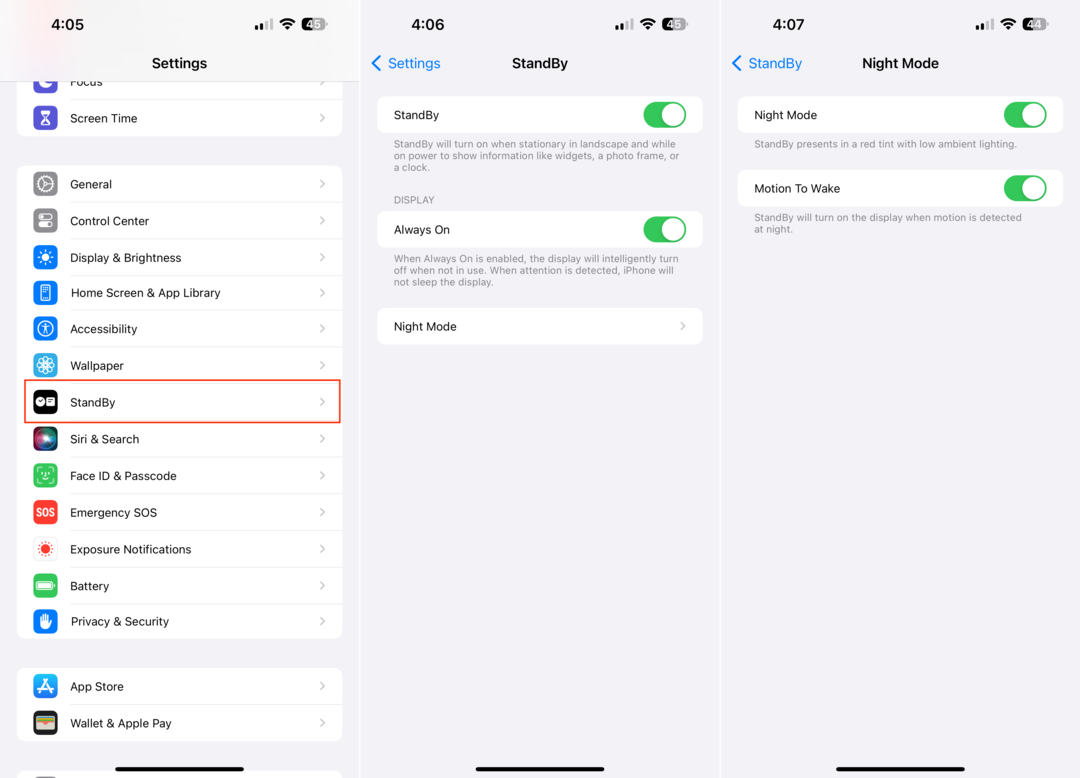
iPhone에서 대기 모드를 사용자화하는 방법
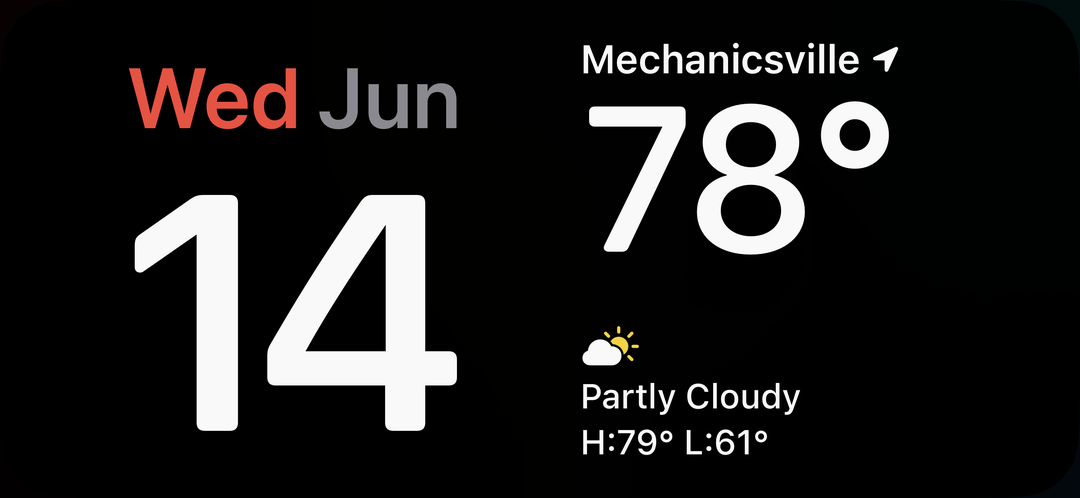
Apple이 iOS 17에서 사용할 수 있는 각 대기 모드에 대한 몇 가지 추가 옵션도 제공했다는 사실에 놀랄 수도 있습니다. 예를 들어 위젯 화면에는 실제로 두 개의 다른 위젯 스택 세트가 표시되어 각 위젯을 스크롤할 수 있습니다. 스택에서 다른 위젯을 추가하거나 제거하려면 스택 중 하나를 길게 누를 수 있습니다.
- iPhone을 연결하거나 MagSafe 충전기에 올려놓으세요.
- 측면 버튼을 눌러 화면을 잠급니다.
- 대기 모드가 활성화될 때까지 잠시 기다리십시오.
- 위젯, 사진, 시계 사이를 전환하려면 왼쪽이나 오른쪽으로 스와이프하세요.
대기 모드에서 iPhone을 디지털 사진 프레임으로 바꾸려면 오른쪽에서 왼쪽으로 살짝 밀면 됩니다. 사진 모드를 길게 누르면 다음 옵션이 표시됩니다.

- 추천
- 자연
- 도시
- 사람들
그러나 다음을 탭할 수도 있습니다. + 사진 앱에서 이전에 생성한 특정 앨범을 추가하려면 왼쪽 상단 모서리에 있는 아이콘을 클릭하십시오.
마지막 옵션은 iPhone을 전통적인 침실 탁상 시계로 바꾸고 싶은 사람들을 위한 것입니다. iOS 17에는 선택할 수 있는 몇 가지 레이아웃이 포함되어 있으며 여기에는 다음이 포함됩니다.
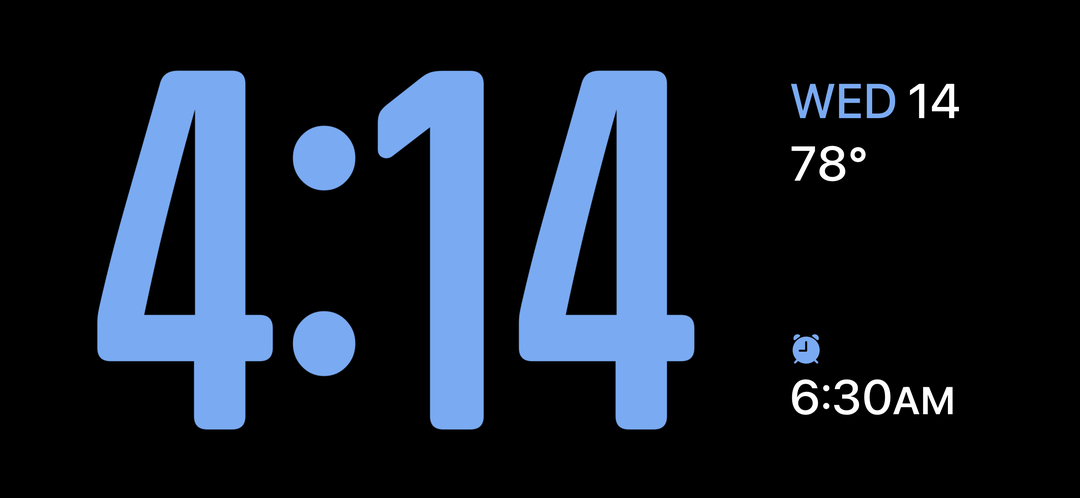
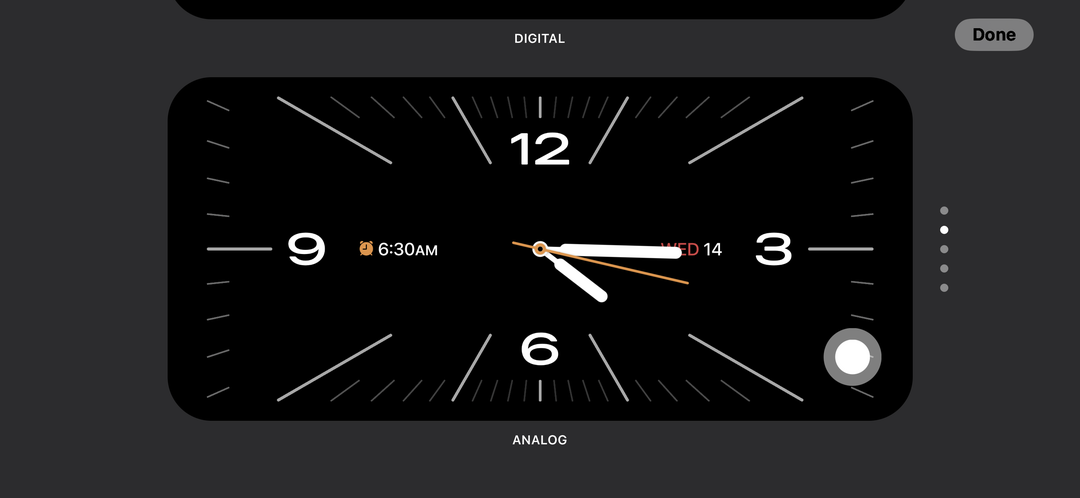
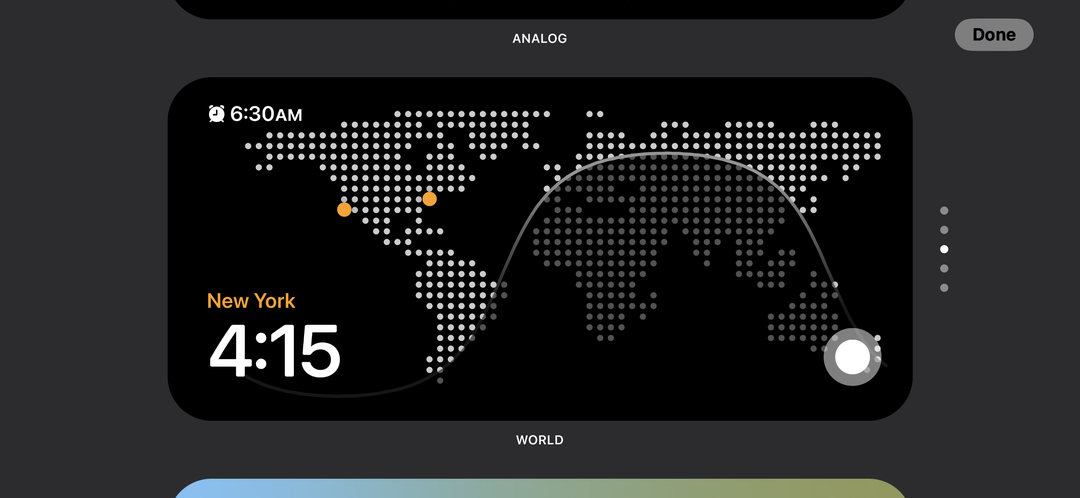
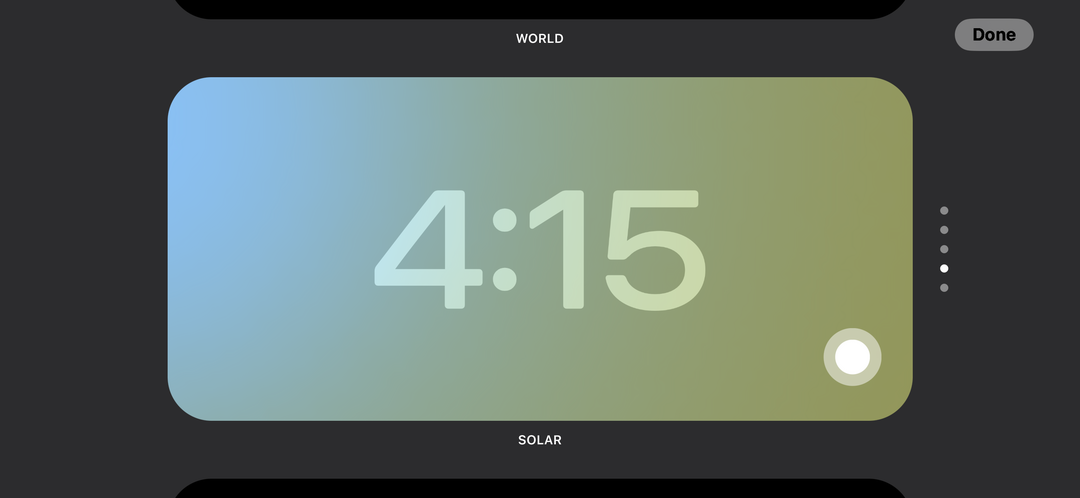
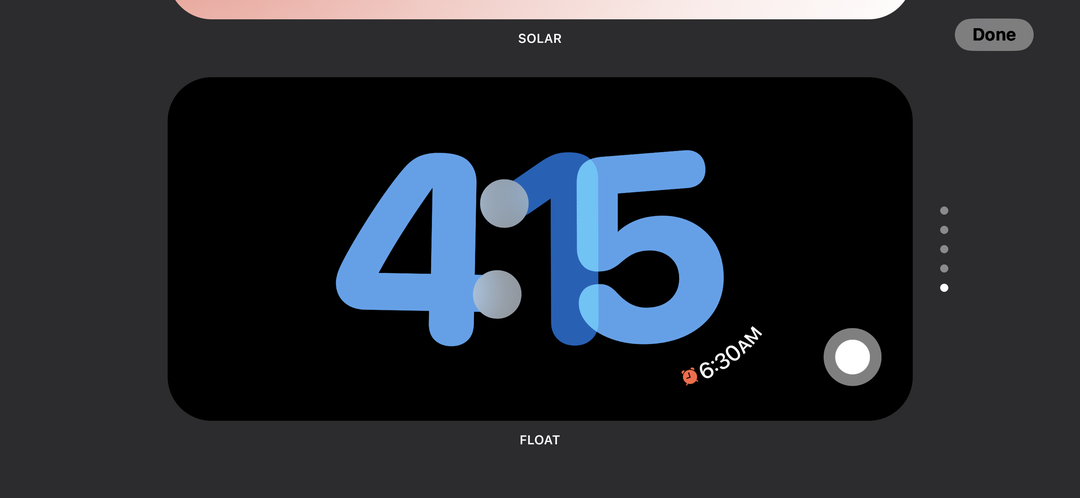
- 디지털
- 비슷한 물건
- 세계
- 태양광
- 뜨다
이 모든 것은 기본적으로 iPhone이 충전되는 동안 시계를 표시하는 다른 방법일 뿐입니다. 그러나 다음을 탭할 수 있습니다. 셔터 표시되는 색상 팔레트를 사용자 정의하려면 각각의 오른쪽 하단 모서리에 있는 아이콘을 클릭하십시오.
원하는 대로 대기 모드 사용자 지정을 완료한 후 완료 버튼을 눌러 변경 사항을 저장하십시오.
Andrew는 미국 동부 해안에 기반을 둔 프리랜서 작가입니다.
그는 수년 동안 iMore, Android Central, Phandroid 및 기타 여러 사이트를 포함하여 다양한 사이트에 글을 썼습니다. 이제 그는 HVAC 회사에서 일하면서 밤에는 프리랜서 작가로 달빛을 보냅니다.